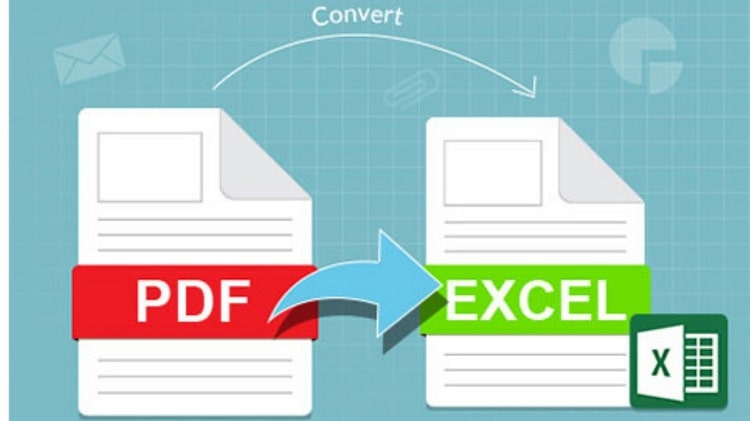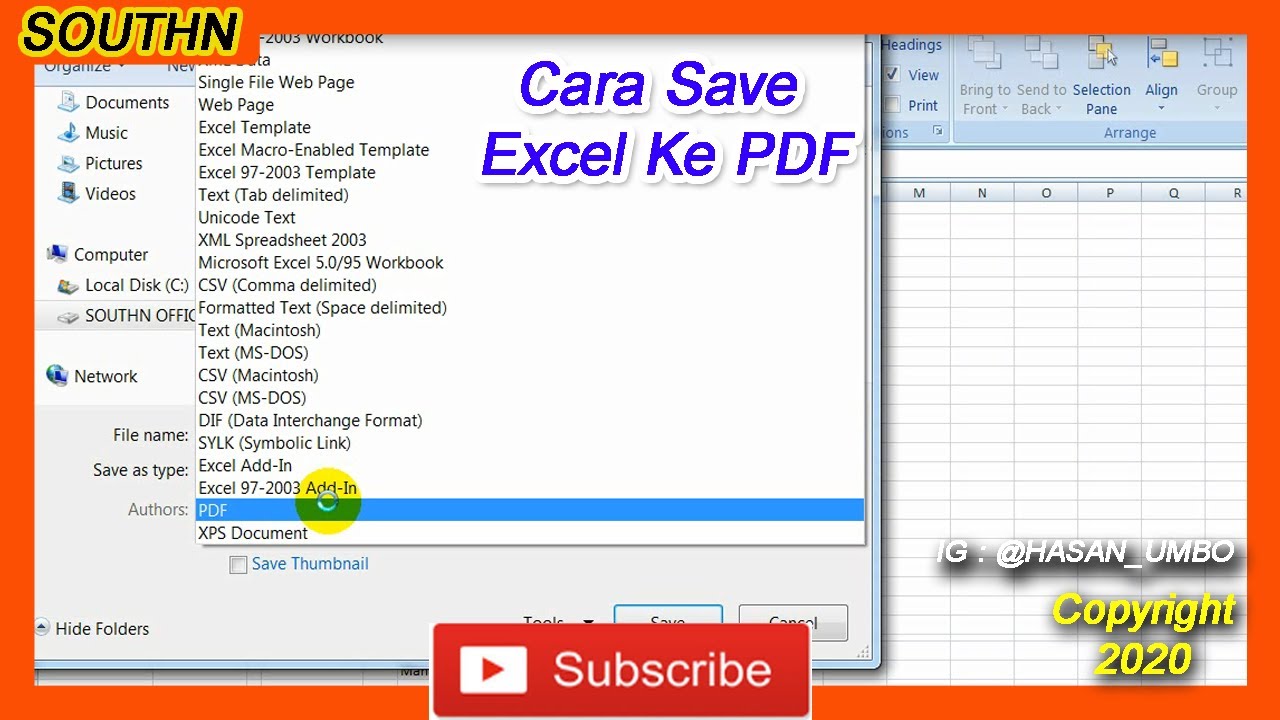Anda mungkin sudah pernah mengalami situasi di mana Anda harus mengubah file Excel menjadi file PDF. Mungkin Anda perlu mengirim laporan ke bos Anda yang membutuhkan format PDF, atau mungkin Anda ingin memastikan tampilan tabel Anda tidak berubah saat dibuka di komputer lain. Maka dari itu, dalam artikel ini akan membahas 5 cara mudah dan cepat untuk mengubah Excel menjadi PDF.
1. Menggunakan Fitur Save as PDF pada Excel
Cara pertama yaitu dengan menggunakan fitur “Save as PDF” pada Excel. Caranya sangat mudah, Anda cukup buka file Excel yang ingin Anda ubah menjadi PDF, kemudian klik “Save as” dan pilih “PDF” di opsi “File type”.
Setelah itu, beri nama file PDF Anda dan klik tombol “Save”. File Excel Anda akan diubah menjadi file PDF dalam hitungan detik.
2. Menggunakan Add-In Microsoft Excel
Opsi selanjutnya yaitu menggunakan add-in Microsoft Excel. Caranya adalah dengan mengunduh dan menginstal add-in dari situs Microsoft. Setelah diinstal, Anda akan melihat fitur “Acrobat” pada tab “Add-Ins” pada menu ribbon di Excel.
Untuk mengubah file Excel menjadi PDF, cukup buka file Excel Anda dan klik pada tab “Acrobat” pada menu ribbon. Kemudian pilih “Create PDF” dan nama file PDF Anda. Klik “Ok” dan file Excel Anda akan diubah menjadi file PDF dalam hitungan detik.
3. Menggunakan Software PDF Printer
Cara ketiga menggunakan software PDF printer, seperti Adobe Acrobat atau Foxit Reader. Software ini akan memungkinkan Anda untuk mencetak file Excel ke kertas virtual PDF.
Untuk mengubah file Excel menjadi PDF, cukup buka file Excel Anda, dan pilih opsi “Print”. Pada menu Printer, pilih “PDF Printer” dan klik “Print”.
Nama file PDF Anda dan klik “Save”. File Excel Anda akan diubah menjadi file PDF dan tersimpan di lokasi yang Anda tentukan.
4. Menggunakan Google Sheets
Selain ketiga cara tersebut, Anda juga dapat menggunakan Google Sheets untuk mengubah file Excel menjadi PDF secara online. Caranya sangat mudah, Anda hanya perlu memiliki akun Google dan akses ke Google Sheets.
Pertama-tama, buka file Excel Anda dengan menggunakan Google Sheets. Setelah itu, pilih “File” dan kemudian klik “Download” dan “PDF Document (.pdf)”.
Setelah itu, beri nama file PDF Anda dan klik “Save”. File Excel Anda akan diubah menjadi file PDF dan tersimpan di lokasi yang Anda tentukan.
5. Menggunakan Layanan Konversi Online
Terakhir, Anda juga dapat mengubah file Excel menjadi PDF menggunakan layanan konversi online, seperti SmallPDF atau Zamzar. Layanan ini sangat mudah untuk digunakan, Anda cukup mengunggah file Excel dan aplikasi akan mengubahnya menjadi PDF dalam hitungan detik.
Setelah itu, Anda dapat mengunduh file PDF Anda dan menyimpannya di lokasi yang Anda tentukan.
FAQ
1. Apakah file PDF aman untuk dicetak dan dibagikan?
Ya, file PDF sangat aman untuk dicetak dan dibagikan. File PDF dapat diakses di semua platform dan komputer tanpa perlu khawatir tentang format atau tampilan dokumen yang rusak. Selain itu, pengguna juga dapat mengatur hak akses dan izin untuk file PDF mereka.
2. Bisakah saya mengubah file PDF kembali menjadi file Excel?
Ya, ada banyak program yang tersedia yang dapat membantu Anda mengubah file PDF menjadi Excel. Adobe Acrobat Pro dan Nitro Pro adalah dua software yang populer untuk melakukan konversi ini. Selain itu, ada juga layanan konversi online yang tersedia seperti Online-Convert atau SmallPDF.